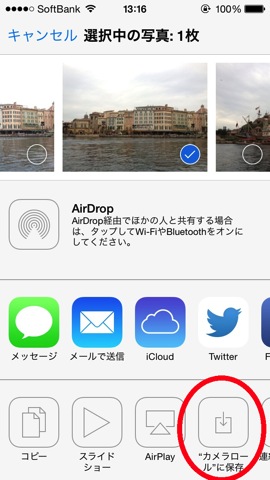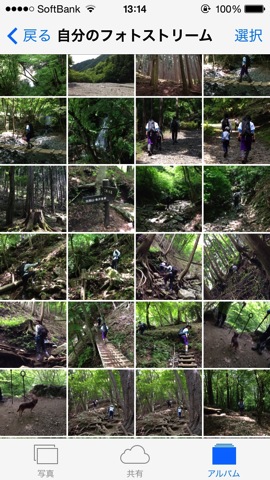
フォトストリームにある写真をiPhoneのカメラロールに保存する方法です。
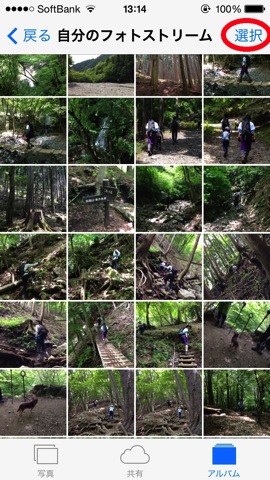
例えば、「自分のフォトストリーム」にある複数の写真をカメラロールへ入れたい場合(同じAppleIDのiPhoneを2台持っている時など)です。
「自分のフォトストリーム」を開いたら「選択」をタップします。
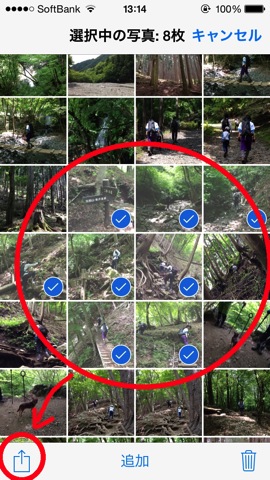
カメラロールに格納したい写真を選びます。
選んだら、画面左下にある矢印のボタンをタップします。
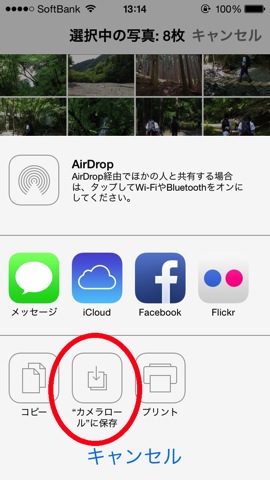
「”カメラロール”に保存」をタップします。
これだけで、「自分のフォトストリーム」にある写真をカメラロールへ移す事ができます。
もちろん、自分のフォトストリームだけでなく、共有フォトストリームの写真なども同じ要領でカメラロールへ移せます。

1枚ずつ拡大表示してカメラロールに移したい場合は、写真を選んで拡大表示し、画面左下の矢印ボタンをタップします。
注意点としては、オリジナルの写真がiPhone5などで撮影された解像度3264×2448ピクセルの写真の場合、フォトストリームにある写真をiPhoneでゲットすると、iPhoneにコピーで格納された写真が1536×2048ピクセルに縮小されてしまうことです(フォトストリームにあるオリジナルは縮小されません)。オリジナルの解像度で写真が欲しい場合は、フォトストリームをパソコンでダウンロードする必要があります。